最近有位win11系统用户在使用电脑的时候,遇到了系统没有声音的问题,而且还显示扬声器无插座信息,音频服务未响应,用户不知道怎么解决,为此非常苦恼,那么win11系统扬声器无插座信息怎么办呢?今天u启动u盘装系统为大家分享win11系统扬声器无插座信息的解决教程。
扬声器无插座信息操作方法:
1、点开开始菜单,在上方搜索并打开“控制面板”;如图所示:
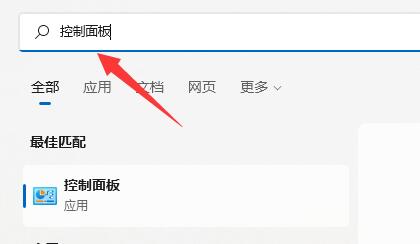
2、在控制面板中点击进入“轻松使用”;如图所示:
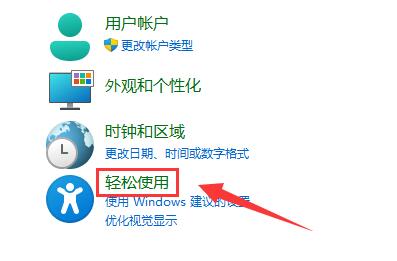
3、然后在语音识别下点击“设置麦克风”;如图所示:
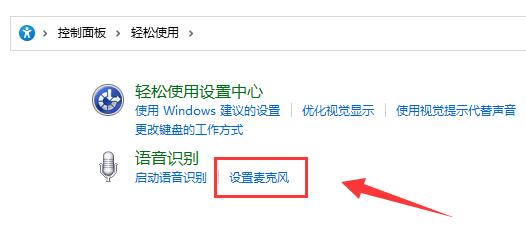
4、勾选“桌面麦克风”,点击“下一页”;如图所示:
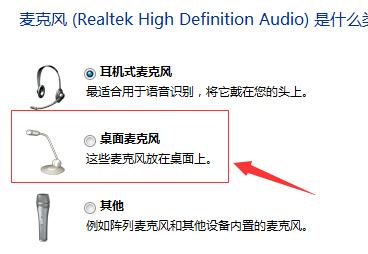
5、根据系统提示设置麦克风,如图所示;如图所示:
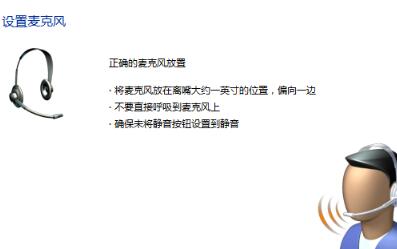
6、清晰读出系统要求的语句,完成麦克风测试;如图所示:
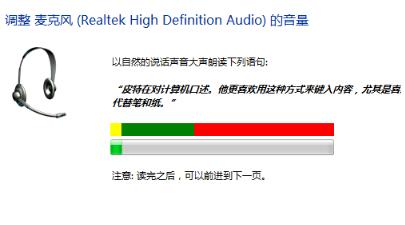
7、设置完成后,点击“完成”就能解决麦克风问题了。如图所示:
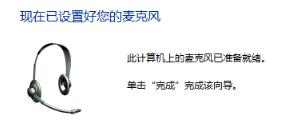
关于win11系统扬声器无插座信息的解决教程就为用户们详细分享到这里了,如果用户们使用电脑的时候遇到了同样的问题,可以参考以上方法步骤进行操作哦,希望本篇教程对大家有所帮助,更多精彩教程请关注u启动官方网站。

